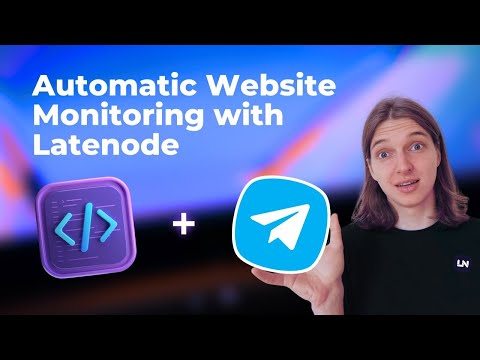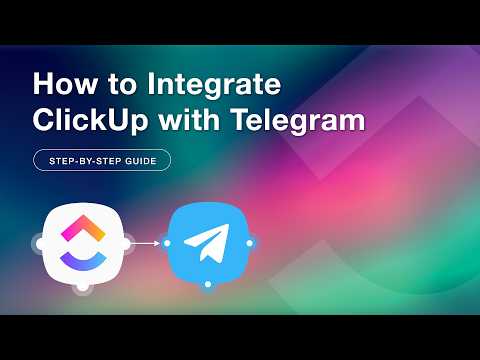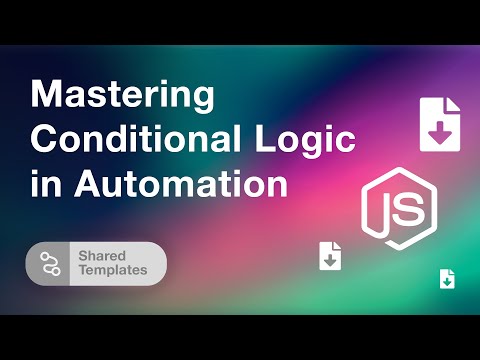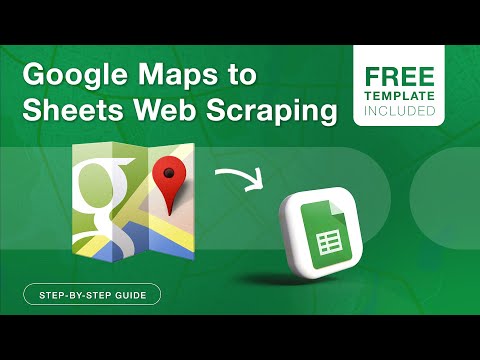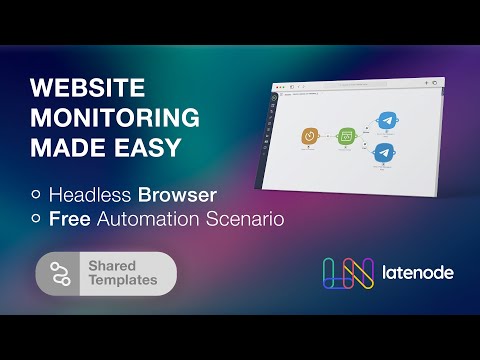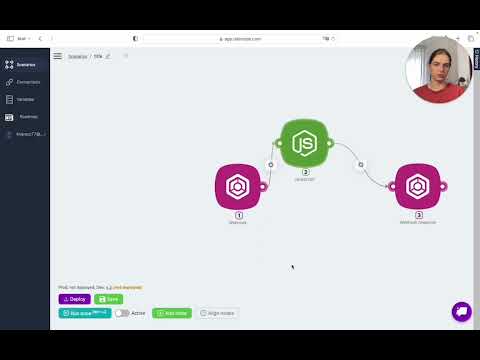Cómo crear tu primera automatización con Latenode
Primeros pasos con Latenode: Tu primera automatización
¡Bienvenido al mundo de la automatización con Latenode! Esta guía te guía a través de la creación de tu primer flujo de trabajo, centrándose en la integración de Google Drive para automatizar el envío de correos electrónicos después de subir un archivo. Sigue estos pasos y podrás agilizar las tareas sin esfuerzo.
Crear un nuevo escenario
Para empezar, haz clic en el botón "Crear un nuevo escenario". Esta acción inicia el proceso de construcción de tu flujo de trabajo de automatización. Tendrás que seleccionar uno de los desencadenantes. Para esta guía, utilizaremos Google Drive como desencadenante de ejemplo.
Configurar la integración con Google Drive
Selecciona Google Drive como activador. Este paso es crucial para automatizar acciones basadas en nuevas subidas de archivos. Para activar este nodo, necesitarás un token de acceso. El token de acceso autoriza a Latenode a interactuar con tu cuenta de Google Drive.
Obtener un token de acceso
Para obtener el token de acceso necesario, completa el proceso de registro. Rellena todos los campos necesarios con precisión. Una vez completado el registro, guarda tu progreso. Este paso es esencial para garantizar que tu integración con Google Drive funciona a la perfección.
Añadir un nodo de acción
Después de configurar tu activador, es hora de definir la acción que le sigue. Haz clic en "Añadir un nodo de acción". Se te pedirá de nuevo el código de acceso. Vuelve a introducirlo para mantener el proceso seguro y cohesionado. A continuación, rellena los campos obligatorios para el nodo de acción.
Configurar el script
El núcleo de esta automatización es un script que envía un correo electrónico cada vez que se sube un nuevo archivo a Google Drive. Asegúrate de que todos los campos del nodo de acción están rellenados, especificando detalles como la dirección de correo electrónico del destinatario y el contenido del correo electrónico. Guardando estos cambios te aseguras de que tu flujo de trabajo está correctamente programado.
Guardar y desplegar tu flujo de trabajo
Con todo configurado, el siguiente paso es guardar y desplegar tu automatización. Haz clic en "Guardar" para conservar la configuración y en "Desplegar" para activar el flujo de trabajo. Una vez desplegado, el sistema supervisará Google Drive en busca de nuevas subidas y activará la acción de correo electrónico según lo especificado.
Ver la automatización en acción
Prueba tu flujo de trabajo recién creado subiendo un archivo a Google Drive. Si todo está configurado correctamente, la automatización debería enviar inmediatamente una notificación por correo electrónico. Este paso verifica que tu integración funciona perfectamente.
Conclusión: Automatizar con facilidad
Ya has creado tu primera automatización con Latenode. Siguiendo estos pasos, puedes integrar varios desencadenantes y acciones para automatizar tareas, mejorando tu productividad. Sigue experimentando con distintos nodos y acciones para aprovechar plenamente la potencia de Latenode.